Predmet:NTFS_FILE_SYSTEM pogreska
Kako unutar Windows operativnog sustava rijesiti NTFS_FILE_SYSTEM pogresku?
Niti jedna greska koja se moze pojaviti tijekom rada na Windowsima nije dobra, isto vrijedi i za gresku naziva NTFS_FILE_SYSTEM Error. Osim sto je greska iritantna i sto moze prekinuti ono sto ste trenutno radili na svome računalu, greska moze izazvati i Blue Screen of Death (BSOD) ili Plavi ekran smrti.
Uzroci pojave ove greske su visestruki: ostećene sistemske datoteke, problemi s hardverskim komponentama ili nekompatibilni upravljački programi. U nastavku ovog članka reći ćemo nesto vise o tome sto vi kao korisnik mozete učiniti kako biste rijesili nezgodnu gresku NTFS_FILE_SYSTEM.
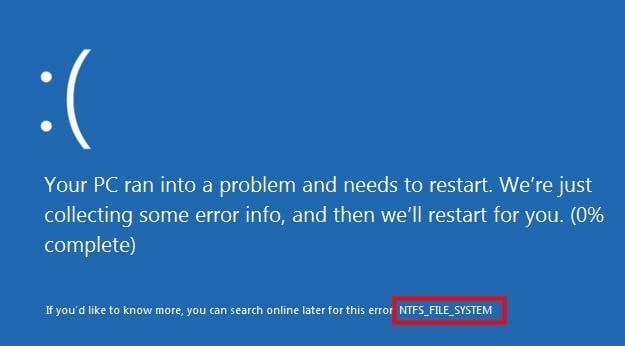
Brze metode koje potencijalno mogu rijesiti problem
Prije nego sto krenemo na kompliciranije potencijalne metode za rjesavanje ovog problema, dobro bi bilo najprije isprobati ove brze metode:
-Ponovno pokrenite računalo i odspojite vanjske uređaje: prvo pokusajte ponovno pokrenuti računalo, jer ćete tako biste osvjeziti sistemske procese. Istodobno biste trebali odspojiti sve vanjske uređaje, jer bi oni mogli uzrokovati sukobe koji bi mogli dovesti do pojave navedene greske.
-Provjerite pohranu podataka: pazite na to da disk vaseg računala ima dovoljno slobodnog prostora, jer nedostatak prostora na disku moze dovesti do različitih pogresaka. Izbrisite nepotrebne datoteke ili ih prebacite na drugu, slobodnu particiju ili disk.
-Neka antivirusni program skenira vase računalo u potrazi za virusima i ostalim vrstama stetnih programa. Pokrenite opsezno skeniranje pomoću pouzdanog antivirusnog softvera, u potrazi za virusima ili zlonamjernim softverom, koji bi mogli uzrokovati nestabilnost sustava, sto dovodi do pogreske NTFS_FILE_SYSTEM.
-Azurirajte/ponovno instalirajte upravljačke programe diska. Prvo azurirajte upravljačke programe, ali ako to ne uspije, deinstalirajte, a zatim ponovno instalirajte upravljačke programe diska, budući da biste tako mogli rijesili sve probleme povezane s upravljačkim programom. Alternativno ovome, provjerite imate li instalirane najnovije upravljačke programe. To mozete učiniti putem azuriranja sustava Windows ili ako odete na internetsku stranicu proizvođača hardverskih komponenti. U slučaju da verzija upravljačkog programa ne odgovara ili je starija od one koja je instalirana na vasem računalu preuzmite je sa stranice.
-Izvrsite DISM i SFC skeniranje sustava. Pokrenite ova dva skeniranja, jer će ti alati provjeriti postoje li ostećene datoteke sustava. Ako postoje, pokusat će ih popraviti.
U slučaju da niti jedna od ovih brzih metoda nije otklonila problem, idemo dalje.
Omogućite siguran način rada, pokrenite računalo u sigurnom načinu rada i provjerite je li greska i dalje prisutna
Budući da je greska NTFS_FILE_SYSTEM greska koja izaziva BSOD, moze se pojaviti dok uključujete svoje računalo, tako da nećete moći izvrsiti neke korake za rjesavanje problema, koje biste radili u normalnom Windows okruzenju. U tom slučaju pokrenite računalo u sigurnom načinu rada.
Siguran način rada pokreće računalo s minimalnim brojem upravljačkih programa i usluga, tako da mozete izolirati i identificirati problematični softver ili upravljačke programe koji bi mogli uzrokovati pogresku. Nadalje, siguran način rada sprječava učitavanje manje vaznih programa tijekom pokretanja, pruzajući tako čisto i stabilno okruzenje unutar kojeg mozete bolje i učinkovitije rijesiti probleme koje imate sa sustavom.
Nakon sto pokrenete računalo u sigurnom načinu rada, pokusajte izolirati problem pomoću jedne od dolje opisanih metoda, zatim ponovno pokrenite računalo i provjerite je li problem rijesen.
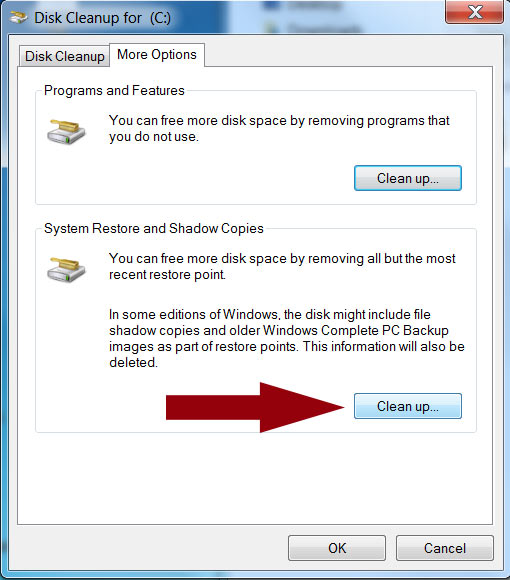
Očistite datoteke sustava
Čisćenje datoteka sustava moze rijesiti probleme povezane s ostećenim datotekama, odnosno moze ukloniti potencijalni uzrok pogreske pod nazivom NTFS_FILE_SYSTEM. Windows nudi ugrađeni usluzni program, pod nazivom Čisćenje diska ili Disk Cleanup, koji vam omogućuje uklanjanje nepotrebnih sistemskih datoteka i oslobađanje prostora na disku. Evo kako mozete pokrenuti ovaj alat:
-Pritisnite tipku Windows i utipkajte Disk Cleanup u traku za pretrazivanje. Ispod odaberite prvi rezultat.
-Odaberite pogon diska na kojem je instaliran vas operativni sustav Windows (obično pogon C) i kliknite U redu. Disk Cleanup izračunat će količinu prostora koji mozete osloboditi skeniranjem sistemskih datoteka. Kliknite na Očisti sistemske datoteke u prozoru za čisćenje diska.
-Ponovno odaberite odgovarajući pogon i kliknite U redu. Disk Cleanup ponovno će skenirati sistemske datoteke, uključujući dodatne opcije za čisćenje sustava.
-Označite okvire za vrste datoteka koje zelite ukloniti, kao sto su Privremene datoteke, Čisćenje azuriranja sustava Windows i Datoteke ispisa memorije pogreske sustava. Kliknite OK za početak procesa čisćenja. Ovisno o odabranim opcijama i veličini datoteka, ovaj postupak moze potrajati neko vrijeme. Nakon sto čisćenje zavrsi, oslobodit ćete prostor na disku i ukloniti nepotrebne sistemske datoteke koje bi mogle uzrokovati problem.
Pokusajte rijesiti gresku uz pomoć Event Viewera ili Preglednika događaja unutar sustava Windows
Preglednik događaja u sustavu Windows također moze pomoći u dijagnosticiranju i otklanjanju pogreske NTFS_FILE_SYSTEM. Ovaj alat pruza detaljnu evidenciju događaja u sustavu, uključujući poruke o pogreskama, upozorenja i kritične događaje, koji mogu pomoći u prepoznavanju temeljnog uzroka pogreske. Preglednik događaja mozete otvoriti na sljedeći način:
-Pritisnite tipku Windows i upisite Event Viewer u traku za pretrazivanje. U prozoru Preglednika događaja odaberite Windows zapisnici -> Sustav.
-Pregledajte popis događaja u srednjem oknu i potrazite pogreske ili upozorenja s vremenskim oznakama oko vremena kada se pojavila pogreska NTFS_FILE_SYSTEM. Kliknite na određeni događaj kako biste vidjeli njegove pojedinosti, uključujući opis događaja i pridruzeni kod pogreske.
-Obratite pozornost na izvor i opis događaja kako biste identificirali sve spomenute uzorke, specifične upravljačke programe, aplikacije ili komponente sustava. Koristite kodove gresaka ili opise događaja kao referencu za daljnje istrazivanje ili korake za rjesavanje problema.
Pokusajte s Driver Verifier Managerom
Ako ne mozete odrediti kojem je upravljačkom programu potrebna pomoć, koristenje Driver Verifier Managera izvrstan je način za pronalazenje i rjesavanje problema, koji su povezani s upravljačkim programima.
Pritisnite tipku Windows, upisite Verifier.exe u traku za pretrazivanje i otvorite aplikaciju. Kliknite na Stvori standardne postavke -> Dalje. Odaberite Automatski odaberi sve upravljačke programe instalirane na ovom računalu i kliknite na Zavrsi. Ponovno pokrenite računalo kako biste započeli postupak provjere upravljačkog programa. Driver Verifier će skenirati upravljačke programe tijekom pokretanja i koristenja sustava, provjeravajući ima li nepravilnosti. Ako se otkrije problematični upravljački program, Windows će generirati izvjesće o rusenju sustava i pruziti informacije o upravljačkom programu koji uzrokuje problem.
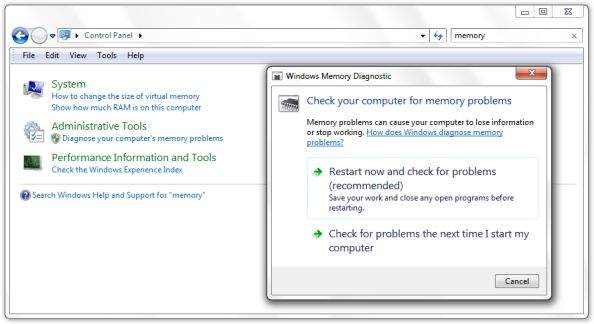
Pokusajte s Windows Memory Diagnostic alatom
Problemi povezani s memorijom često mogu dovesti do pogresaka poput pogreske NTFS_FILE_SYSTEM. Alat za dijagnostiku memorije sustava Windows omogućuje vam temeljitu analizu memorije vaseg sustava, pomazući vam u laksem određivanju potencijalnih problema, koji mogu uzrokovati ovu pogresku.
Pritisnite tipku Windows i upisite Windows Memory Diagnostic u traku za pretrazivanje. Odaberite između dvije opcije: Ponovo pokreni sada i provjeri ima li problema (preporučeno) ili Provjeri probleme kada sljedeći put pokrenem računalo. U slučaju da odaberete prvu mogućnost, vase računalo će se ponovno pokrenuti i pristupiti Windows alatu za dijagnostiku memorije. Alat će započeti skeniranje memorije vaseg sustava u potrazi za greskama.
Ovaj proces moze potrajati, stoga budite strpljivi. Nakon sto skeniranje zavrsi, vase računalo će se automatski ponovno pokrenuti i prikazati rezultate ispitivanja na zaslonu. Ako se otkriju pogreske, to ukazuje na neispravne memorijske module ili druge probleme povezane s memorijom. Ovisno o ozbiljnosti gresaka, mozda ćete morati zamijeniti ili popraviti problematične memorijske module.
Resetirajte svoje računalo
Resetiranje računala jos je jedan učinkovit način rjesavanja pogreske NTFS_FILE_SYSTEM. Budući da greska često proizlazi iz problema povezanih sa softverom kao sto su ostećene sistemske datoteke, izvođenje resetiranja računala pomaze u rjesavanju ovih temeljnih problema i vraćanju sustava u stabilno stanje.
Prije resetiranja računala, imate dvije mogućnosti: običan ili takozvani meki ili soft reset ili tvrdi ili hard reset. Soft reset čuva vase datoteke tijekom ponovne instalacije sustava Windows i uklanjanja aplikacija trećih strana. Ovaj proces zamjenjuje ostećene sistemske datoteke, eliminirajući moguće okidače za gresku NTFS_FILE_SYSTEM. S druge strane, hard reset ili reset na tvorničke postavke brise sve na vasem računalu i instalira Windows od nule. Ova se metoda preporučuje kada se pogreska nastavi unatoč drugim pokusajima rjesavanja problema.
Ručno reinstaliranje Windowsa jos jedna je potencijalna metoda kako mozete pokusati rijesiti ovaj problem
Ako nista drugo ne uspije, mozete pokusati ručno ponovno instalirati Windows sustav. Pogreska NTFS_FILE_SYSTEM često ukazuje na probleme s datotečnim sustavom ili ostećene sistemske datoteke, sto se moze rijesiti čistom instalacijom operativnog sustava. Tijekom ponovne instalacije sistemske datoteke se ponovno stvaraju i zamjenjuju, sto moze ispraviti sve temeljne probleme koji uzrokuju pogresku NTFS_FILE_SYSTEM. Stovise, instalacija će se pobrinuti za to da su svi potrebni upravljački programi i komponente sustava ispravno instalirani.
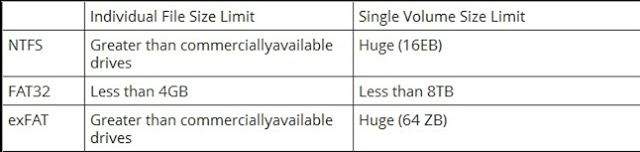
Sto uopće znači NTFS?
NTFS, Datotečni sustav nove tehnologije ili New Technology File System proces je koji moderne verzije Windowsa koriste za pohranjivanje, organiziranje i učinkovito pronalazenje datoteka na tvrdom disku. Dolazi s naprednim značajkama, kao sto su dozvole za datoteke i mape, kompresija diska, enkripcija i vođenje dnevnika. Također nudi poboljsanu pouzdanost, performanse i sigurnost u usporedbi sa svojim prethodnikom, FAT (File Allocation Table) procesom.
Moze li pojava Plavog zaslona smrti ili Blue Screen of Death uzrokovati gubitak podataka na računalu?
Kada se pojavi BSOD ili Plavi zaslon smrti, to potencijalno moze uzrokovati ostećenje ili gubitak podataka, pogotovo ako se sustav srusi ili ako se sami podaci zapisuju ili mijenjaju tijekom pojave pogreske.
[url=https://pcchip.hr/helpdesk/kako-unutar-windows-operativnog-sustava-rijesiti-n
tfs_file_system-pogresku/]izvor:pcchip.hr[/u
zivot je moja domovina.
Ovaj post je ureden
2
puta. Posljednja izmjena 18.07.2023 10:31 od strane Avko.

